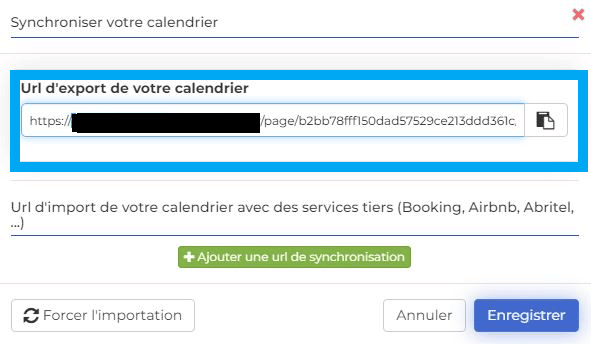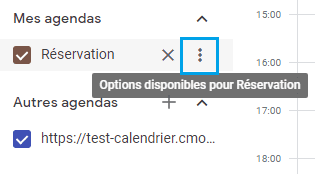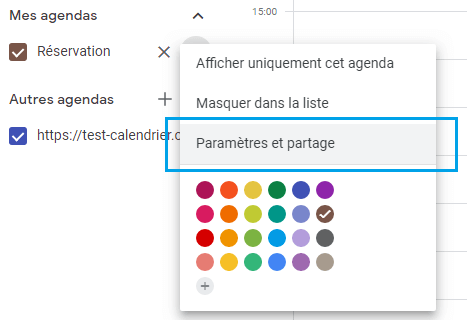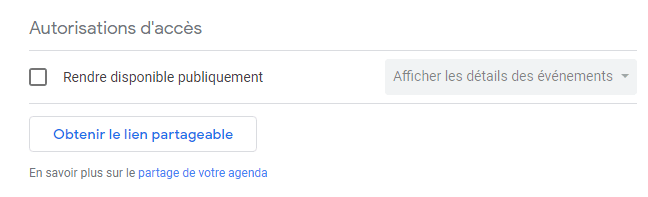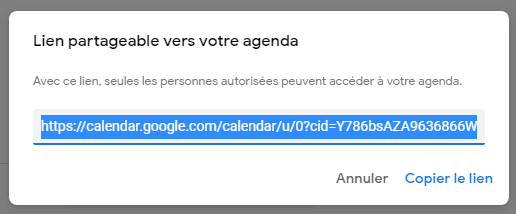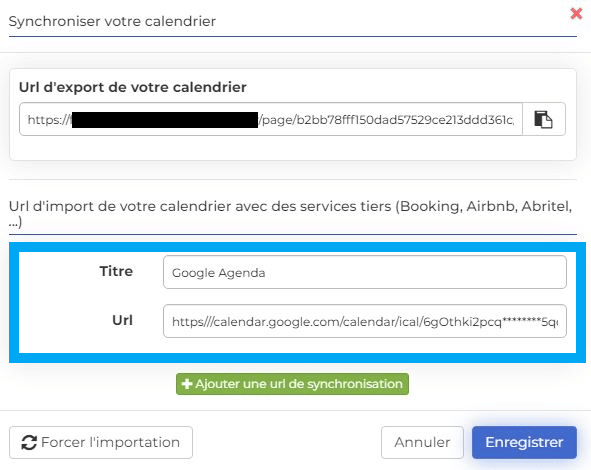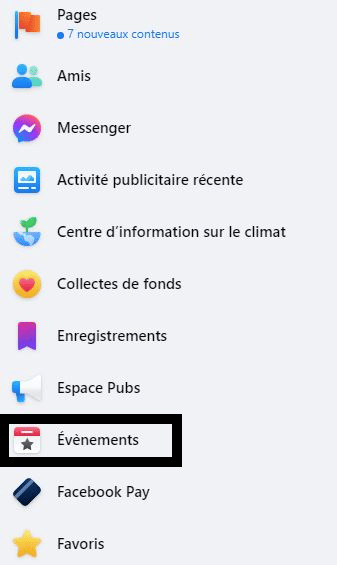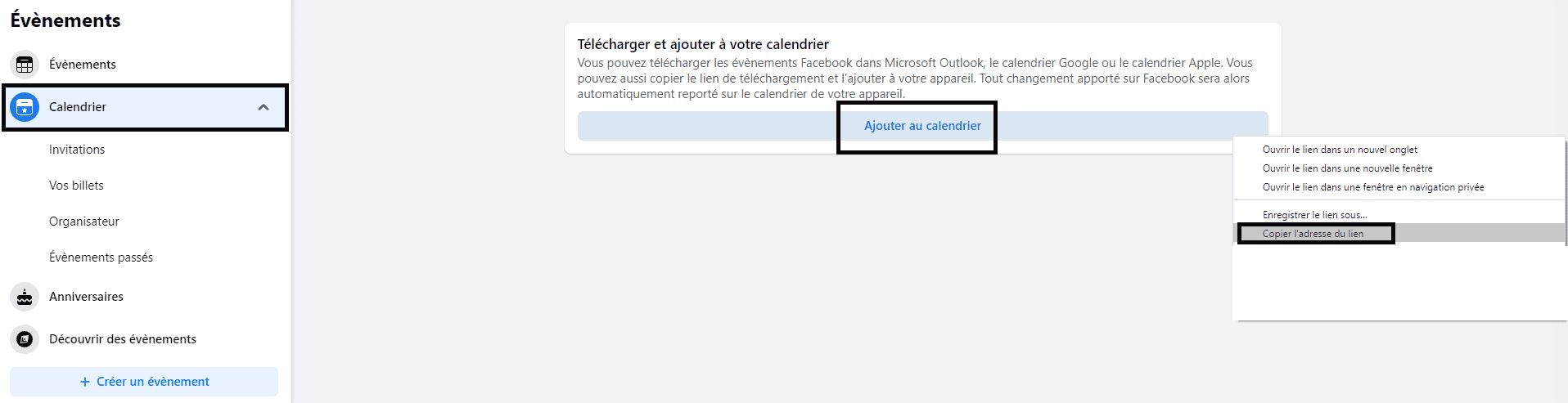Exporter les réservations CmonSite sur Google Agenda
Dans l’onglet «Boutique», cliquez sur «Réservations» puis dans la section «Calendriers» afin de récupérer le lien d’export de votre calendrier au format iCal :
Cliquez sur le bouton de synchronisation (voir l’image ci-dessous) :
Les détails de la synchronisation de votre calendrier (Import et export des données) sont affichés, vous avez la possibilité de copier le lien de «URL d’export de votre calendrier» (voir l’image ci-dessous) en cliquant sur l’icône de copie.
Une fois que vous avez copié le lien pour exporter votre calendrier, vous devez vous rendre sur votre Google Agenda. Dans le menu de gauche, vous avez une section “Autres agendas», cela va vous permettre d’importer votre calendrier CmonSite. Pour cela vous devez :
- Cliquer sur le “+” afin d’ouvrir les options de “Autres agendas»
- Cliquer sur “À partir de l’URL” afin d’avoir le page vous permettant de créer un nouveau calendrier
- Vous pouvez coller le lien du calendrier CmonSite dans URL de l’agenda et cliquer sur “Ajouter un agenda” afin de créer un nouvel agenda relié avec les réservations de CmonSite
Félicitations vous avez synchronisé votre calendrier CmonSite avec Google Agenda
Importer les événements de Google Agenda sur votre calendrier CmonSite
Rendez-vous sur Google Agenda afin de récupérer le lien d’export de votre calendrier.
Ensuite dans le menu de gauche, rendez-vous dans les paramètres du calendrier (voir l’image ci-dessous) :
Puis vous devez vous rendre dans “Paramètres et partage” :
Dans cette page, vous allez pouvoir récupérer le lien permettant de synchroniser les événements de ce calendrier sur CmonSite. Pour cela, vous devez vous rendre dans la section “Autorisations d’accès” et cliquez sur “Obtenir le lien partageable”.
puis “Copier le lien”.
Une fois que vous avez récupéré l’adresse privée de votre calendrier Google, vous devez vous rendre sur la page «Boutique» > «Réservations» puis dans la section «Calendriers» afin d’ajouter une URL d’import sur votre calendrier.
Cliquez sur le bouton de synchronisation (voir image ci-dessous) :
Vous allez avoir les détails de la synchronisation de votre calendrier (Import et export des données), une fois sur cette page vous avez la possibilité d’ajouter le lien de votre calendrier en configurant un nom et l’URL puis d’enregistrer votre configuration, cela va permettre d’importer les réservations de Google Agenda sur CmonSite afin de fermer les créneaux automatiquement :
Félicitations, vous avez synchronisé votre calendrier Google agenda avec CmonSite
Importer les événements Facebook sur CmonSite
Avec CmonSite, vous allez pouvoir synchroniser vos événements Facebook sur votre calendrier CmonSite.
Pour avoir le lien d’export de vos événements Facebook, vous devez vous rendre sur Facebook puis dans le menu de gauche cliquer sur “Événements” :
Dans la page “Événements“, vous devez cliquer dans le menu de gauche “Calendrier” afin de pouvoir récupérer le lien de votre calendrier Facebook au format iCal.
Pour cela vous devez faire un clic droit sur le lien “Événements à venir” puis “Copier l’adresse du lien” :
Une fois que vous avez récupéré le lien de votre calendrier Facebook au format iCal, vous devez vous rendre sur la page «Boutique» > «Réservations» puis dans la section «Calendriers» afin d’ajouter une URL d’import sur votre calendrier.
Cliquer sur le bouton de synchronisation (voir l’image ci-dessous) :
Vous allez avoir les détails de la synchronisation de votre calendrier (Import et export des données), une fois sur cette page vous avez la possibilité d’ajouter le lien de votre calendrier en configurant un nom et l’URL puis d’enregistrer votre configuration, cela va permettre d’importer les événements Facebook sur CmonSite afin de fermer les créneaux :
Félicitations, vous avez synchronisé vos événements Facebook avec CmonSite